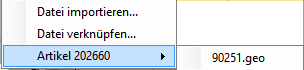Laserteil
Laserteil¶
In der "Listenansicht Fertigungschritte" wird ein Laserteil mit dem Kürzel  deklariert. Die Position ist markiert. In der rechten Detailansicht wird die Ansicht für "Laserteile" angezeigt.
deklariert. Die Position ist markiert. In der rechten Detailansicht wird die Ansicht für "Laserteile" angezeigt.
Bezeichnung¶
Hier wird die Bezeichnung für das Laserteil angezeigt. Diese kann manuell eingegeben werden.
Abmessung¶
Hier werden die Abmessungen des Laserteils eingetragen.
Zeichnungsnummer¶
Hier wird die Zeichnungsnummer des Laserteils eingegeben.
Teilenummer¶
Beim Einlesen der CAD-Datei wird hier eine Teilenummer vergeben. Über das "Ansehen"-Symbol  wird die Datei geöffnet.
wird die Datei geöffnet.
Rohmaterial¶
Über das "Auswahl"-Symbol ![Auswahl-Symbol][auswahlsymbol]{ .skip-lightbox } wird ein Drop-Down-Menü mit allen in den Einstellungen hinterlegen Rohmaterialien geöffnet. Mit Tastatur Pfeiltasten und "Enter" oder über Mausklick Rohmaterial auswählen. Über das "Informations"-Symbol wird nach Restblechen zu dem ausgewählten Material geguckt und ein Infofenster geöffnet.
CAD-Daten¶
Mit Linksklick auf den "Auswahl"-Button  wird lediglich eine Verknüpfung zu der ausgewählten CAD-Datei in der Ordnerstruktur erstellt.
wird lediglich eine Verknüpfung zu der ausgewählten CAD-Datei in der Ordnerstruktur erstellt.
Mit Rechtsklick auf den "Auswahl"Button  wird ein Auswahl-Dialog geöffnet.
wird ein Auswahl-Dialog geöffnet.
- Datei importiern - Importiert eine Datei in die Ordnungsstruktur
- Datei verknüpfen - Erstellt eine Verknüpfung zur ausgewählten Datei
- Artikel - CAD-Datei, die im Artikel unter
 hinterlegt
hinterlegt
Ist dem Artikel, dem die CombiList angehört, eine CAD-Datei in den Dokumenten  hinterlegt, wird der Artikel und die hinterlegte CAD-Datei zur Auswahl angezeigt.
hinterlegt, wird der Artikel und die hinterlegte CAD-Datei zur Auswahl angezeigt.
Mit Klick auf die gewünschte Auswahl wird das Explorer-Fenster geöffnet in dem die CAD-Datei ausgewählt werden kann.
Datei mit einlesen¶
Bei Anhaken von "Datei mit einlesen" wird die Datei beim Einlasten an das Lasersystem übergeben und eine Teilenummer vergeben.
Die CAD-Datei wird für gewöhnlich nur beim 1. Mal und bei Änderungen übergeben. Das Lasersystem speichert sich diese und erkennt sie über die Teilenummer und hat evtl. eigenen Überarbeitungen gespeichert.
Über das "Ansehen"-Symbol  wird die Datei geöffnet.
wird die Datei geöffnet.
Laserparameter¶
In diesem Bereich werden wichtige Einstellungen für den Laser vorgenommen.
- Teil drehbar - Anhaken, wenn das Teil gedreht werden kann
- Walzrichtung - Über das "Auswahl"-Symbol wird ein Drop-Down-Menü mit verschiedenen Walzrichtungen geöffnet. Über Tastatur Pfeiltasten und "Enter" oder Mausklick gewünschte Walzrichtung auswählen.
- Material Beistellung - Hat der Kunde das Material beigestellt, wird dieser Punkt angehakt, damit durch Einlasten keine Lagerbuchung vorgenommen wird.
Menge¶
Hier wird die Menge angegeben, die für 1 Basisteil benötigt wird.
Terminvorlauf¶
Um den Liefertermin wirklich einhalten zu können, kann an dieser Stelle die Anzahl an Tagen eingegeben werden, bis wann das Laserteil vor Liefertermin fertig sein soll.
Preis/Stück¶
Bei Berechnung über "QuickKalk" wird hier der Nettoverkaufspreis angezeigt. Durch markieren und überschreiben kann dies manuell eingegeben oder geändert werden.
Laserpauschale¶
Hier kann eine Laserpauschale eingegeben werden.
Nur einmal berechnen¶
Ist "Nur einmal berechnen" angehakt, wird diese Position nicht mit der Basis verrechnet. Die Position wird für diese CombiList 1x berechnet.
Infotext¶
In diesem Feld können Informationen zu dieser Fremdfertigung hinterlegt werden.
Diese Informationen können z. B. wichtige Hinweise zu dieser Position sein.